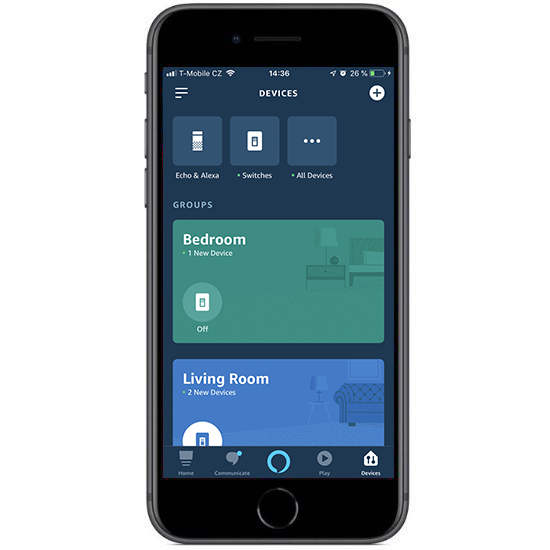Alexa
Párování s AMAZON Alexou
Aplikace allocacocsmart po spárování 3 PowerCube SmartHome.
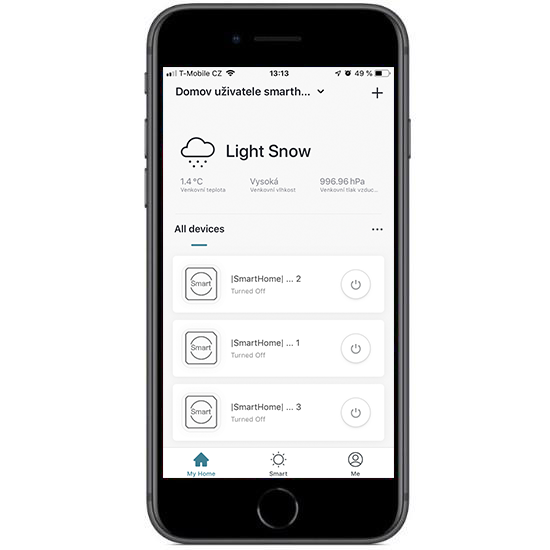
Pro zařazení PowerCube do aplikace AMAZON ALEXA je třeba spárovat aplikaci AMAZON ALEXA a aplikací allocacocsmart.
1. V základním menu aplikace AMAZON ALEXA zvolte v levém horním rohu tři čárky symbolizující nastavení.
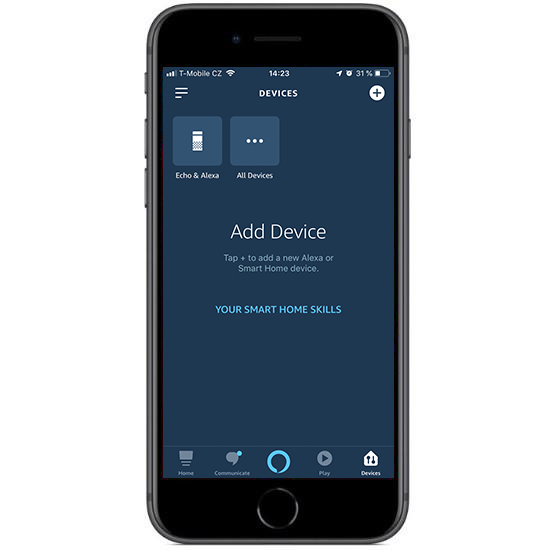
2. Dále zvolte ''Skills & Games''.
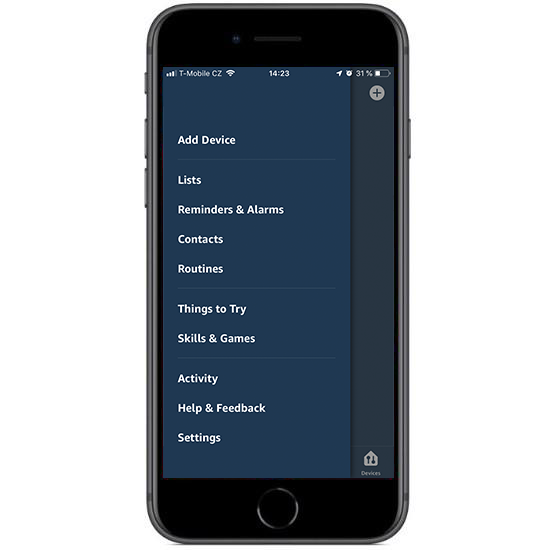
3. Zvolte ''Categories''.
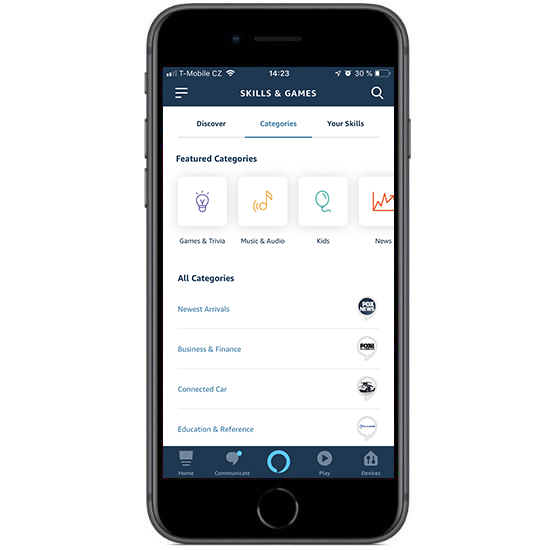
4. Následně v záložce ''All Categories'' vyhledejte sekci ''Smart Home''.
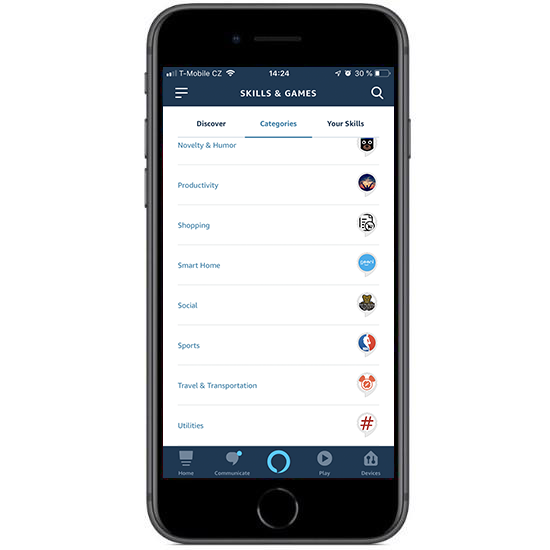
5. V sekci ''Smart Home'' vyhledejte posunem dolů aplikaci ''Smart Life''.
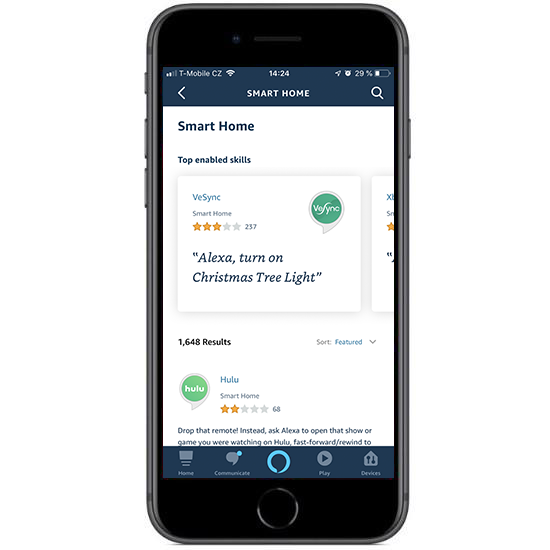
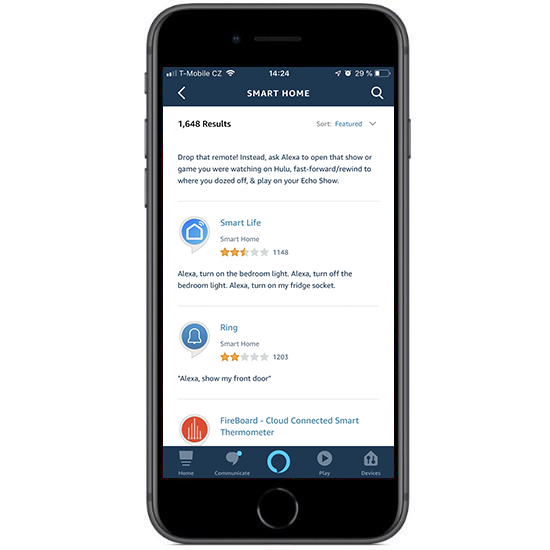
6. V aplikaci Smart Life zvolte ''ENABLE TO USE''.
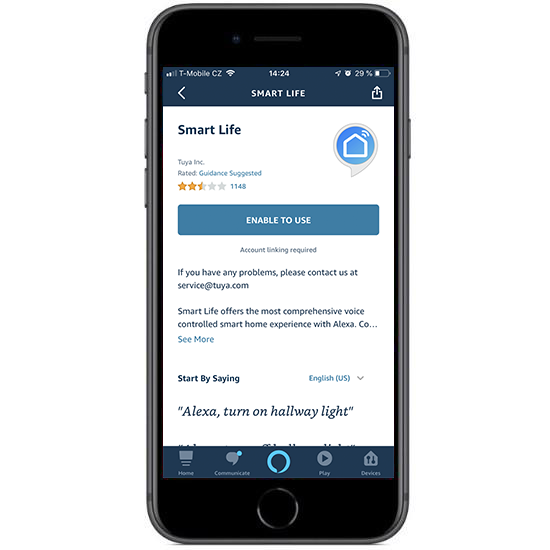
7. Přihlašte se zde pomocí stejného loginu (tel. číslo nebo email) a hesla jako při vytváření účtu v aplikaci allocacocsmart.
POZOR! je třeba použít stejný login a heslo jako v aplikaci allocacocsmart jinak spárování účtů neproběhne.
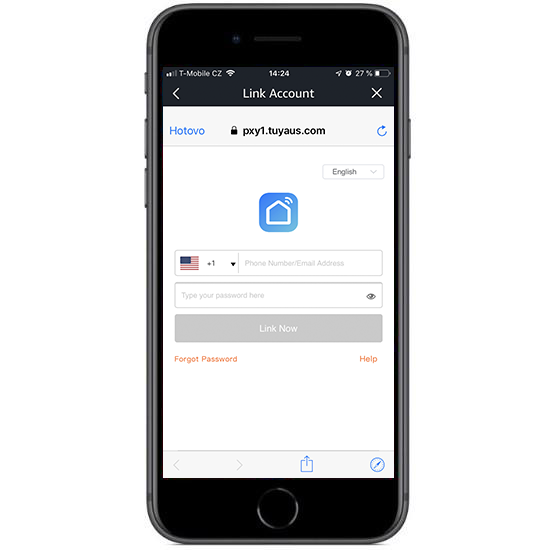
8. Jakmile dojde k přihlášení, bude vyžadována autorizace. Zvolte tedy ''authorize''.
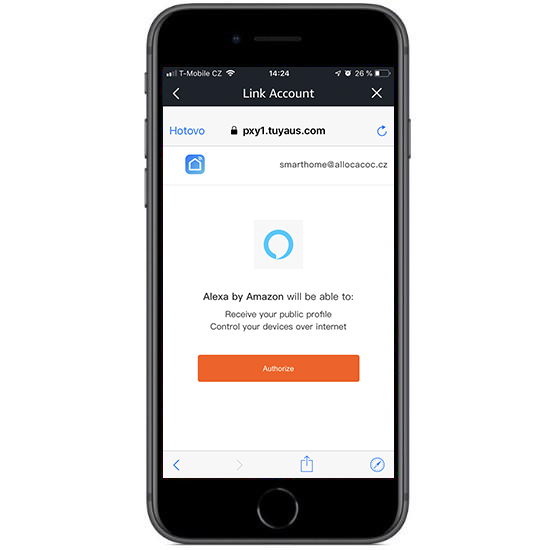
9. V případě správného postupu dojde k potvrzení přihlášení aplikace AMAZON ALEXA do aplikace Smart Life. Následněte zvolte v levém horním rohu ''HOTOVO''.
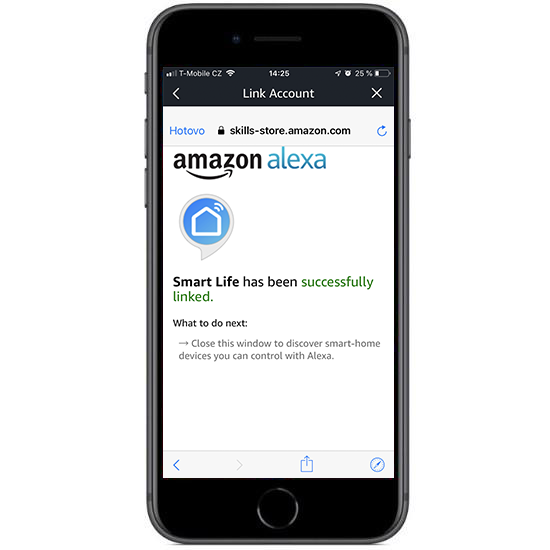
10. Po chvíli dojde k přesměrování zpět do aplikace AMAZON ALEXA a aplikace nabídne vyhledání zařízení. Zvolte tedy ''DISCOVER DEVICES''.
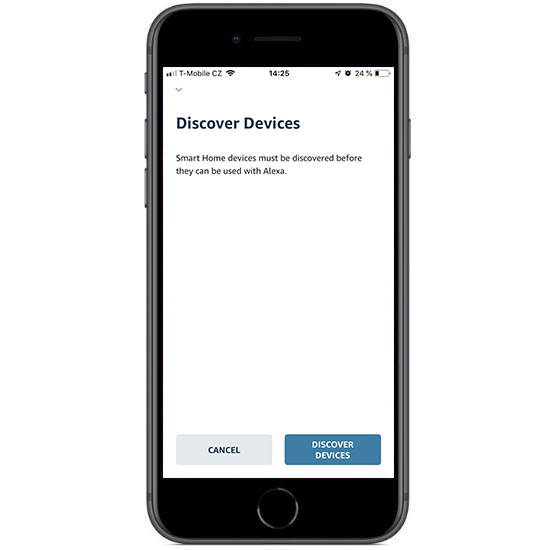
11. Aplikace následně začne vyhledávat dostupná zařízení.
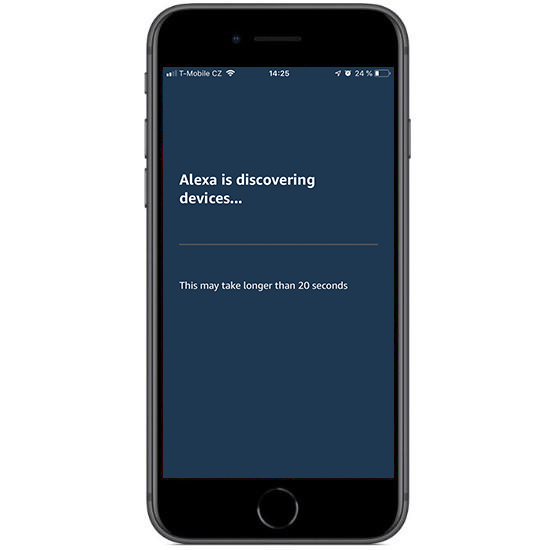
12. Aplikace následně potvrdí nalezení 3 zařízení, které jsou spárovány v aplikaci allocacocsmart. Pro konfiguraci jednotlivých zařízení zvolte ''CHOOSE DEVICE''.
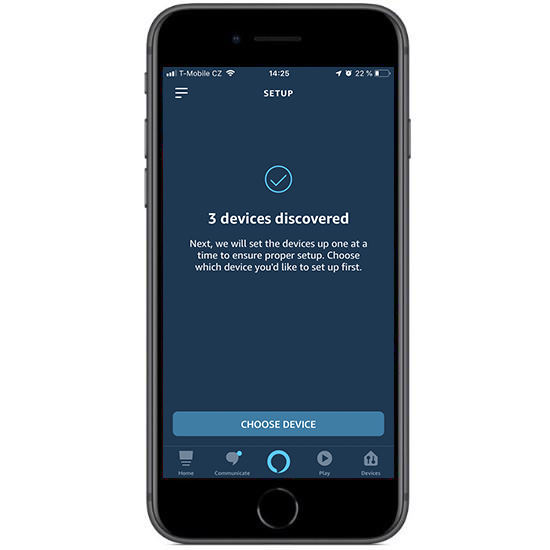
13. Aplikace následně nabídne všechny nalezené PowerCube SmartHome. Zvolte tedy libovolnou PowerCube SmartHome a potvrďte tlačítkem ''SET UP DEVICE''.
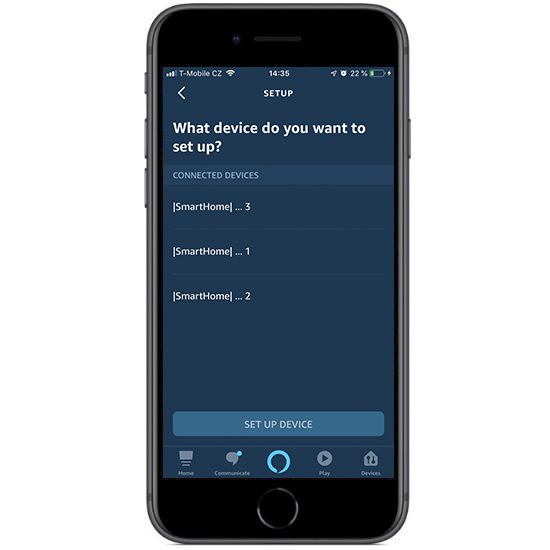
14. Následně máte možnost zařadit zvolenou PowerCube SmartHome do některé z předdefinovaných skupin neboli místností (''CHOOSE GROUP'') a nebo celý proces přeskočit (''SKIP'').
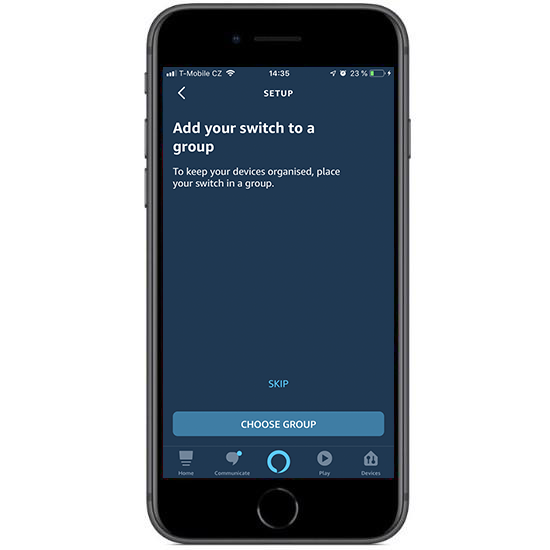
15. Zvolte požadovanou skupinu neboli pokoj a potvrďte. Objeví se Vám následující potvrzovací obrazovka. Zvolte ''CONTINUE'' a provďte stejný postup s ostatními PowerCube SmartHome, které Vám aplikace nabídne. Pro správnou konfiguraci umístění PowerCube SmartHome, je třeba tento postup postupně opakovat u všech PowerCube sdílených v aplikaci.
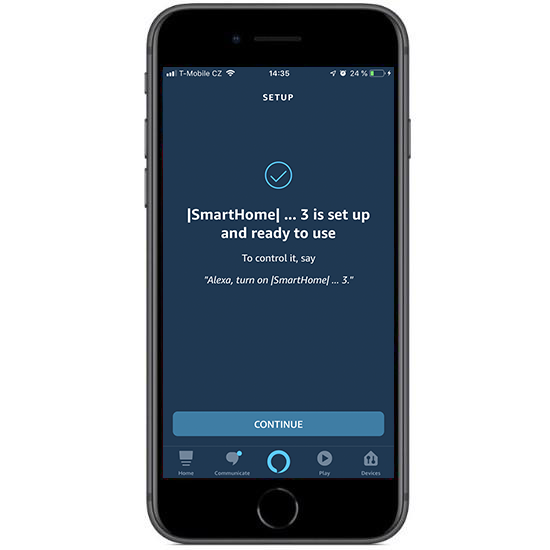
16. Jakmile budou všechny PowerCube SmartHome nastaveny, objeví se následující potvrzovací obrazovka. Zvolte ''DONE''.
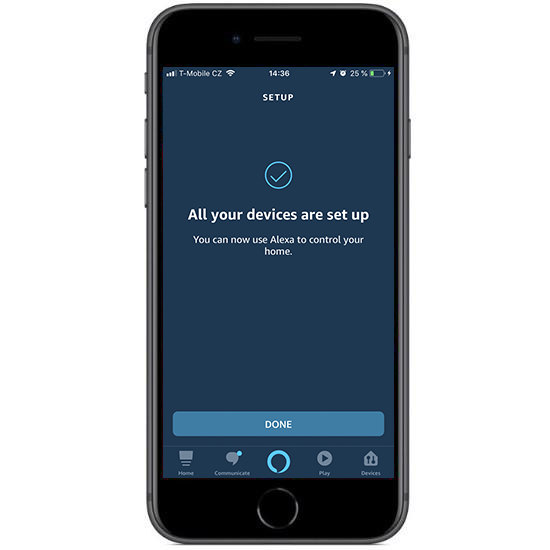
17. Příklad základního menu aplikace AMAZON ALEXA po spárování a konfiguraci umístění jednotlivých PowerCube SmartHome.